GPT 파티션을 MBR 파티션으로 변환하는 방법
- WBOYWBOYWBOYWBOYWBOYWBOYWBOYWBOYWBOYWBOYWBOYWBOYWB앞으로
- 2024-01-02 17:59:352168검색
제 친구들이 노트북을 사용할 때 시스템을 설치할 수 없다는 것을 발견했습니다. 그 이유는 노트북 하드 디스크 파티션 테이블이 GPT이기 때문에 부팅 시스템을 설치할 수 없었기 때문입니다. MBR 파티션으로 변환해야 원활하게 설치가 가능합니다. 그럼 어떻게 변환하는지 아래 에디터를 통해 살펴볼까요?

하드 디스크 GPT 파티션을 MBR 파티션으로 변환하는 방법
준비 도구:
1. 파티션 도구(PE 시스템에서 실행해야 함)
2. 부트 플레이트.
시작:
1. 부팅 디스크 PE 시스템으로 부팅합니다. 즉, 준비된 USB 부팅 디스크를 사용하여 컴퓨터를 PE 시스템으로 부팅합니다.
아래와 같이 데스크탑에서 파티션 도구를 실행하고 아래 그림의 빨간색 원에 표시된 대로 하드 디스크 이름을 클릭하면 파티션 테이블 유형이 GPT

2임을 나타냅니다. 아래 그림과 같이 하드 디스크를 회색으로 바꾸고 디스크에서 '하드 디스크' 메뉴를 클릭한 다음 '파티션 테이블 유형을 MBR 형식으로 변환'을 클릭하세요
참고: 하드 디스크의 모든 파티션 삭제 disk는 하드디스크의 모든 데이터를 삭제합니다. 데이터 파일이 중요하다고 생각되면 먼저 데이터를 백업하십시오. 나중에 다시 시도하십시오.
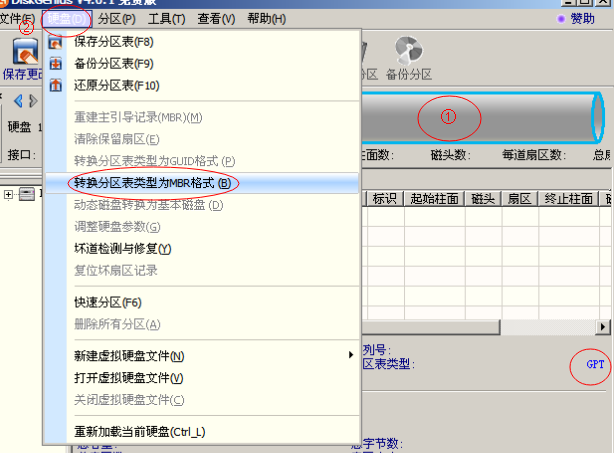
3. "확인"을 클릭하면 아래 그림과 같이 프롬프트 상자가 나타나고 몇 가지 정보를 제공합니다. "확인"을 클릭합니다.
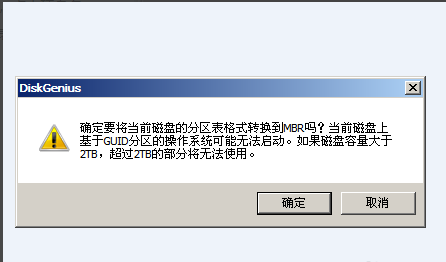
4. 다음으로 컴퓨터 작동을 기다립니다. 완료하려면 아래 그림과 같이 하드 디스크 파티션 테이블 유형이 MBR로 성공적으로 변경된 후 새 파티션을 생성하여 시스템을 설치하세요.
중요: 2개의 새로운 기본 파티션을 생성하세요: 100MB(NTFS) 파티션 1개 )는 시스템 부팅 파일을 저장하는 데 사용됩니다. 시스템이 설치된 후 이 디스크는 자동으로 숨겨집니다. 다른 파티션은 시스템 설치 파티션(NTFS)이며 크기가 사용자 정의되며 C 드라이브입니다.
다른 파티션은 논리 파티션입니다: D, E, F 드라이브 (논리 파티션을 만들기 전에 확장을 만들어야 합니다. 하단으로 나누기)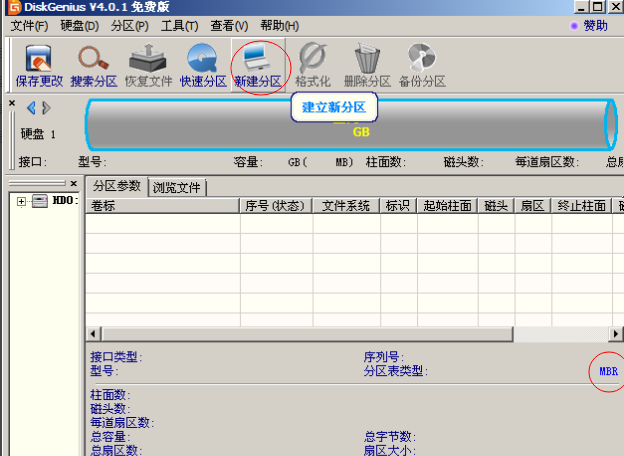
위 내용은 GPT 파티션을 MBR 파티션으로 변환하는 방법의 상세 내용입니다. 자세한 내용은 PHP 중국어 웹사이트의 기타 관련 기사를 참조하세요!

